Win10作为目前最流行的操作系统之一,很多用户在日常使用中都会设置开机密码来保护个人信息的安全。然而,在某些情况下,用户可能忘记了自己设置的密码或者需要迅速访问电脑,但却无法输入正确的密码。本文将探讨如何以强制解除Win10开机密码为主题,为用户提供一些解决方案和教程。
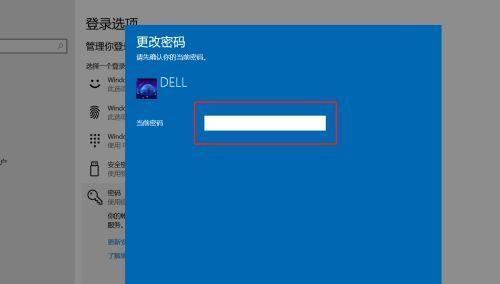
了解Win10开机密码的重要性
Win10开机密码是一种安全措施,可以防止未经授权的人员访问你的计算机和个人文件。它可以确保你的隐私和数据安全,尤其是在公共场合或共享电脑中。然而,当你忘记了密码或者需要快速访问电脑时,这个安全措施可能会成为一个阻碍。
通过重启进入安全模式重置密码
当你忘记了Win10开机密码时,你可以通过重启进入安全模式来重置密码。按住Shift键并点击“重新启动”按钮,然后选择“故障排除”>“高级选项”>“启动设置”>“重启”。接下来,选择F4或4键以进入安全模式。在安全模式下,你可以更改密码并重新访问电脑。
使用其他管理员账户重置密码
如果你忘记了自己的Win10管理员密码,但有其他管理员账户,你可以使用该账户重置密码。登录到其他管理员账户,按下Win+X组合键打开快速访问菜单,然后选择“计算机管理”。在计算机管理窗口中,展开“本地用户和组”>“用户”,找到你忘记密码的账户并右键点击选择“设置密码”。按照提示重新设置密码即可。
使用密码重置工具
如果你没有其他管理员账户或者无法进入安全模式,你可以使用密码重置工具来突破Win10开机密码的限制。这些工具可以帮助你创建一个可启动的USB或光盘驱动器,在启动时绕过密码,并让你重新设置密码。常见的密码重置工具包括Ophcrack、OfflineNTPassword&RegistryEditor等。
通过Microsoft账户重置密码
如果你使用的是Microsoft账户登录Win10,并且忘记了密码,你可以通过访问Microsoft账户网站来重置密码。在登录界面上点击“忘记密码”,然后按照指示选择通过电子邮件或手机号重置密码。Microsoft将向你提供的信息发送一条重置密码的链接或验证码,让你重新设置密码。
使用系统恢复选项
Win10操作系统提供了系统恢复选项,可以帮助你恢复到最近的备份点,这也可以绕过开机密码。按住Shift键并点击“重新启动”按钮,然后选择“故障排除”>“高级选项”>“系统恢复”。在系统恢复界面上,选择一个备份点并按照指示进行恢复。
咨询专业技术支持
如果以上方法都无法帮助你解决Win10开机密码问题,或者你不愿意冒险尝试,那么最好的选择是咨询专业的技术支持。专业人员可以根据你的具体情况提供个性化的解决方案,并确保你能够安全地访问计算机。
确保安全密码管理
虽然本文介绍了一些突破Win10开机密码限制的方法,但我们也要明确一个重要原则,那就是确保安全密码管理。不要使用容易猜测的密码,最好使用组合字母、数字和特殊字符,并定期更改密码以保证安全性。
了解WindowsHello功能
WindowsHello是Win10中一个更高级的身份验证功能,它使用面部识别、指纹识别或PIN码等方式替代传统的密码登录。如果你对安全性有更高的要求,并且设备支持这些功能,可以考虑使用WindowsHello来代替开机密码。
了解BitLocker加密功能
如果你对数据安全性有更高的要求,可以考虑使用Win10的BitLocker功能进行硬盘加密。BitLocker可以保护你的数据免受未经授权的访问,但同时也要确保你牢记自己设置的BitLocker解锁密码或使用其他可信的解锁方式。
注意防止他人强制解除你的Win10开机密码
虽然本文主要是讨论如何突破Win10开机密码限制,但我们也要注意防止他人强制解除我们的密码。保护好自己的电脑,确保没有人能够物理接触到你的设备,并定期检查和更新系统和应用程序的安全性补丁。
遵循密码管理的最佳实践
为了提高密码的安全性,除了使用复杂的密码之外,我们还应该遵循密码管理的最佳实践,如不在公共场合输入密码、不在浏览器中保存密码等。这些习惯可以帮助我们保护个人信息的安全。
留下后门账户作为备选
为了避免忘记密码的尴尬局面,我们可以在设置开机密码的同时,留下一个后门账户作为备选。这样,即使我们忘记了正式的密码,也可以通过后门账户来访问电脑。
不同突破Win10开机密码的方法
以上的内容,我们可以看到,突破Win10开机密码有多种方法,包括重启进入安全模式重置密码、使用其他管理员账户重置密码、使用密码重置工具等。选择合适的方法取决于具体情况和个人偏好。
保护个人信息安全是每个Win10用户的责任
无论我们是在强制解除Win10开机密码还是设置密码保护,保护个人信息的安全是每个Win10用户的责任。我们应该谨慎处理个人信息,遵循安全原则,确保只有授权的人员可以访问我们的电脑和数据。
强制解除Win10开机密码的方法
在日常使用计算机时,输入开机密码可能是一件繁琐的事情。有时候我们希望能够直接进入系统,节省时间和操作步骤。本文将介绍如何强制解除Win10开机密码,让您轻松实现免密码登录,并提高使用效率。
段落
1.关闭开机密码的必要性及安全性分析
为什么有人会想要关闭开机密码?同时,关闭开机密码是否会对计算机的安全性产生影响?本段将对这些问题进行分析。
2.熟悉Win10系统设置中的账户选项
Win10系统提供了多种账户选项,包括本地账户和Microsoft账户。本段将介绍如何在系统设置中找到账户选项。
3.在系统设置中关闭开机密码
通过选择合适的账户选项以及进行一系列简单的设置,即可关闭开机密码。本段将详细介绍具体的步骤和注意事项。
4.使用第三方软件实现免密码登录
除了系统自带的设置外,还有一些第三方软件可以帮助您实现免密码登录。本段将推荐一些可靠的第三方软件,并介绍其具体使用方法。
5.强制解除Win10开机密码的风险与注意事项
虽然关闭开机密码可以提高使用效率,但也存在一定的风险。本段将介绍可能的风险,并提供相应的注意事项,以帮助用户权衡利弊。
6.针对特定场景的免密码登录解决方案
有时候我们只需要在特定场景下实现免密码登录,而不是彻底关闭开机密码。本段将介绍一些针对特定场景的解决方案,并提供具体步骤。
7.开启动态锁屏功能加强安全性
关闭开机密码可能会降低计算机的安全性,但通过开启动态锁屏功能可以在一定程度上弥补这个问题。本段将介绍如何开启动态锁屏功能。
8.使用指纹识别或面部识别登录系统
Win10系统支持指纹识别或面部识别登录,这是一种更加安全且便捷的登录方式。本段将介绍如何设置和使用这些功能。
9.使用PIN码替代开机密码
PIN码是一种比较安全且便捷的登录方式,可以取代传统的开机密码。本段将介绍如何设置和使用PIN码登录。
10.使用快速登录功能
快速登录是一种在登录过程中跳过密码输入步骤的功能,大大提高了系统的使用效率。本段将介绍如何开启和使用快速登录功能。
11.定期更改登录方式以提高安全性
为了保障系统的安全性,建议定期更改登录方式,以避免潜在的安全风险。本段将介绍如何定期更改登录方式。
12.使用独立系统登录密码管理工具
为了确保登录密码的安全性,可以考虑使用独立的系统登录密码管理工具,避免密码泄露和遗忘。本段将介绍一些常用的密码管理工具。
13.其他免密码登录方案的介绍
除了上述方法外,还有一些其他的免密码登录方案,例如通过使用智能手机等设备进行登录。本段将对这些方案进行简要介绍。
14.在不同场景下选择合适的解除开机密码方法
不同的场景可能需要不同的解除开机密码方法,本段将前面所介绍的方法,并提供选择指导。
15.结束语:优化开机流程,提高使用效率
通过合理选择适合自己的解除开机密码方法,可以优化开机流程,提高系统的使用效率。同时,我们也要注意系统安全,选择合适的登录方式以保障个人信息的安全。
本文介绍了多种方法来强制解除Win10开机密码,包括在系统设置中关闭开机密码、使用第三方软件、指纹识别或面部识别登录等。在享受免密码登录带来便利的同时,我们也要注意系统安全,并根据不同场景选择合适的解除开机密码方法。通过优化开机流程,我们可以提高系统的使用效率。
标签: #win10









